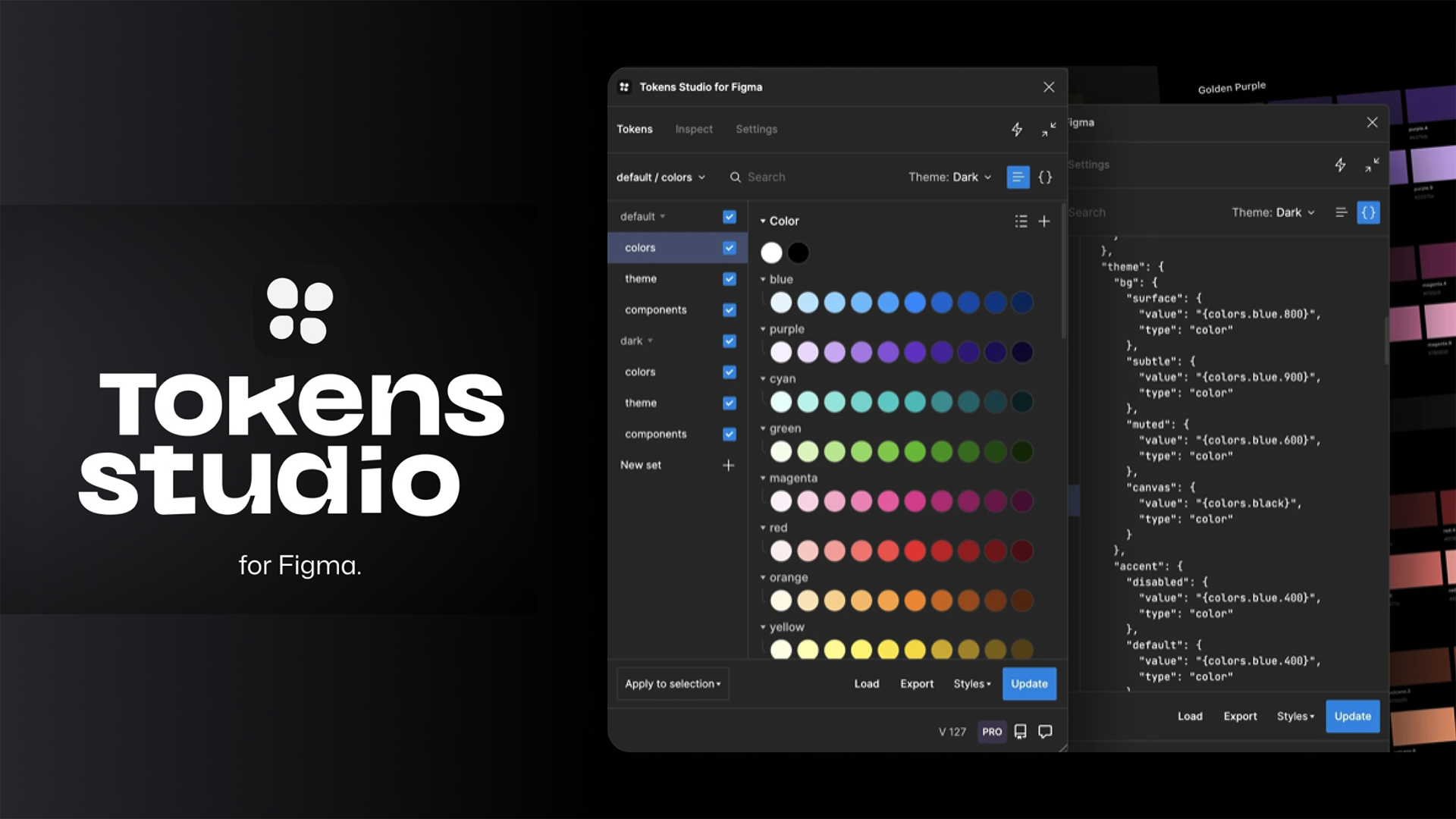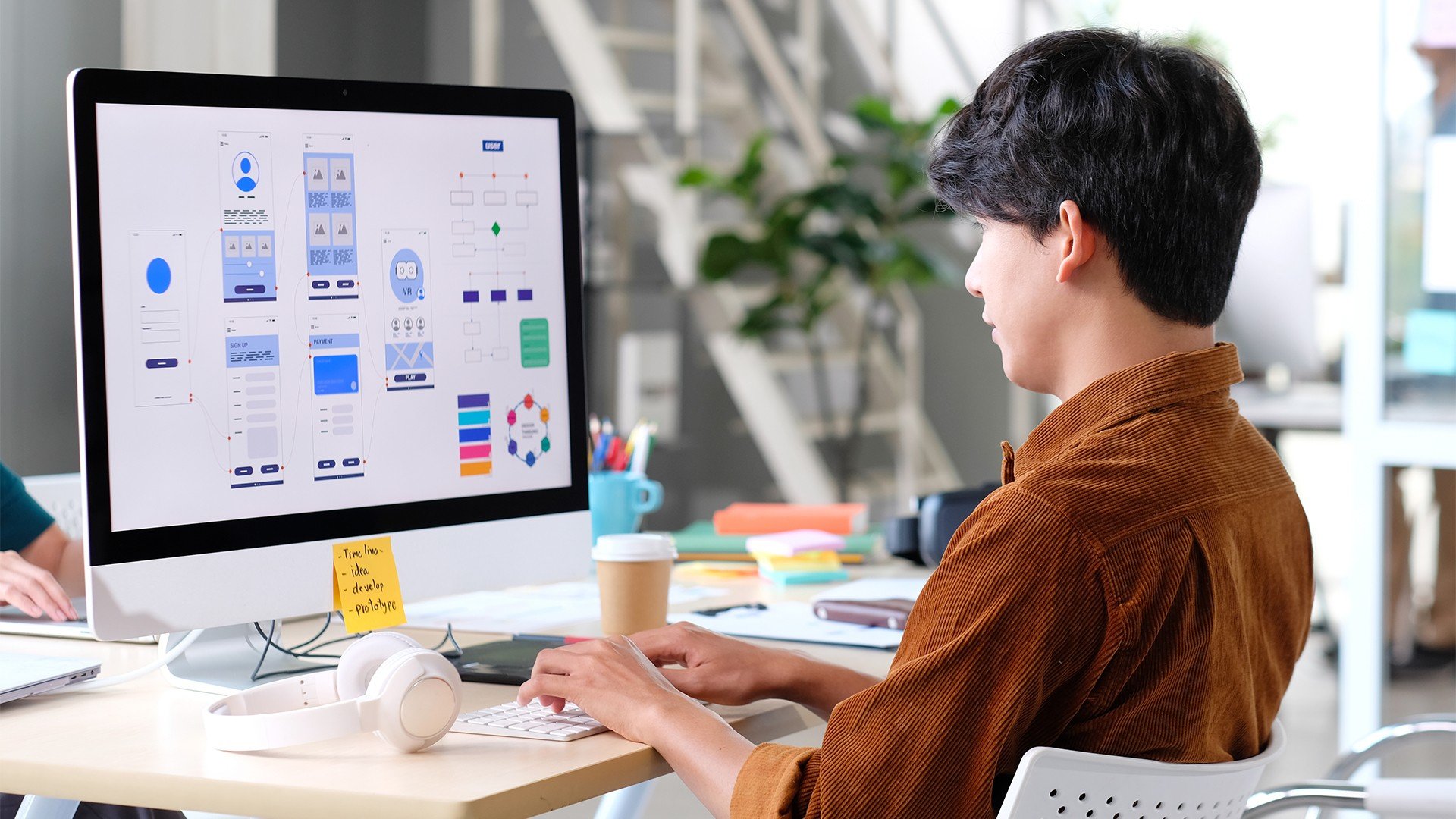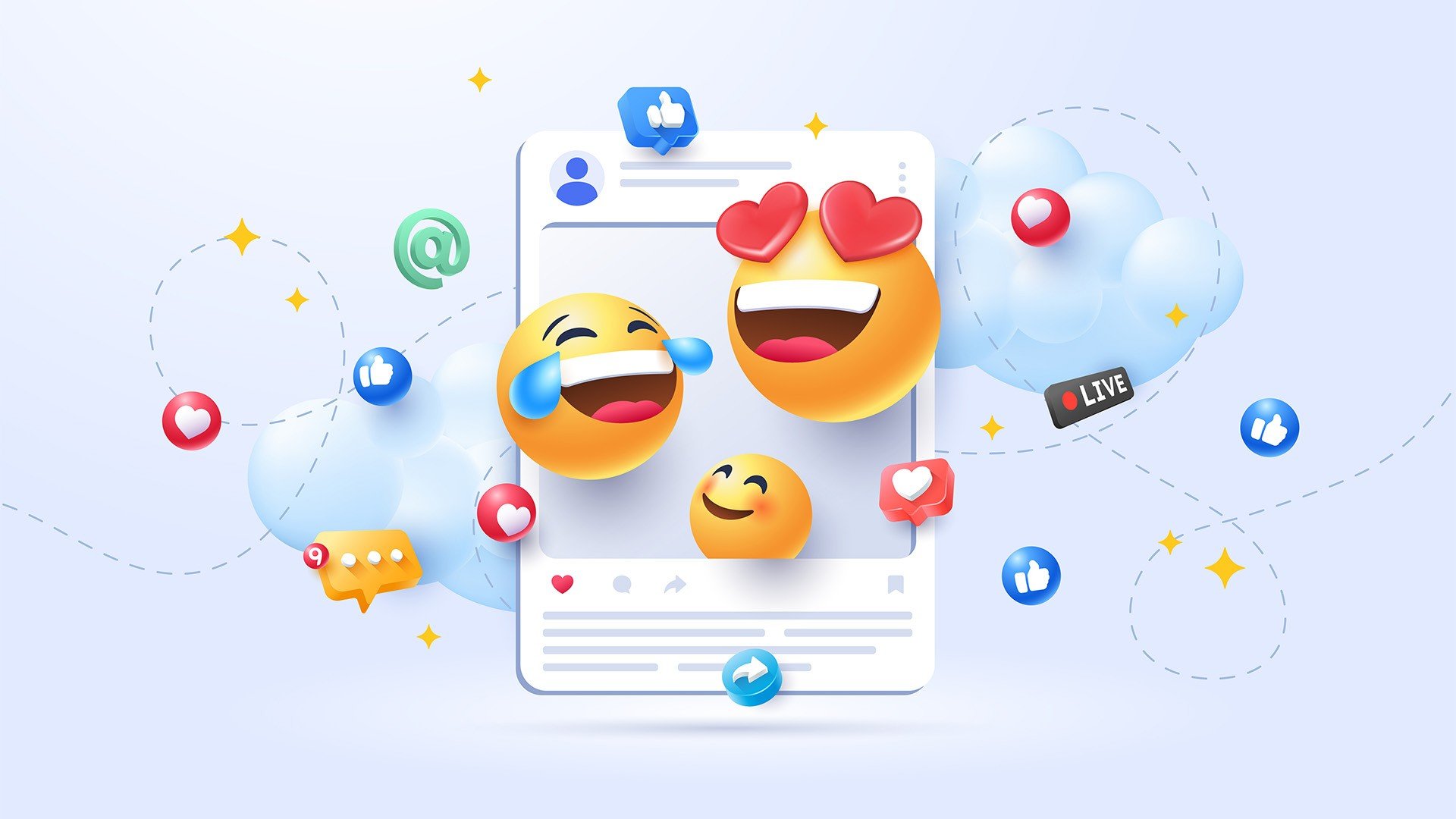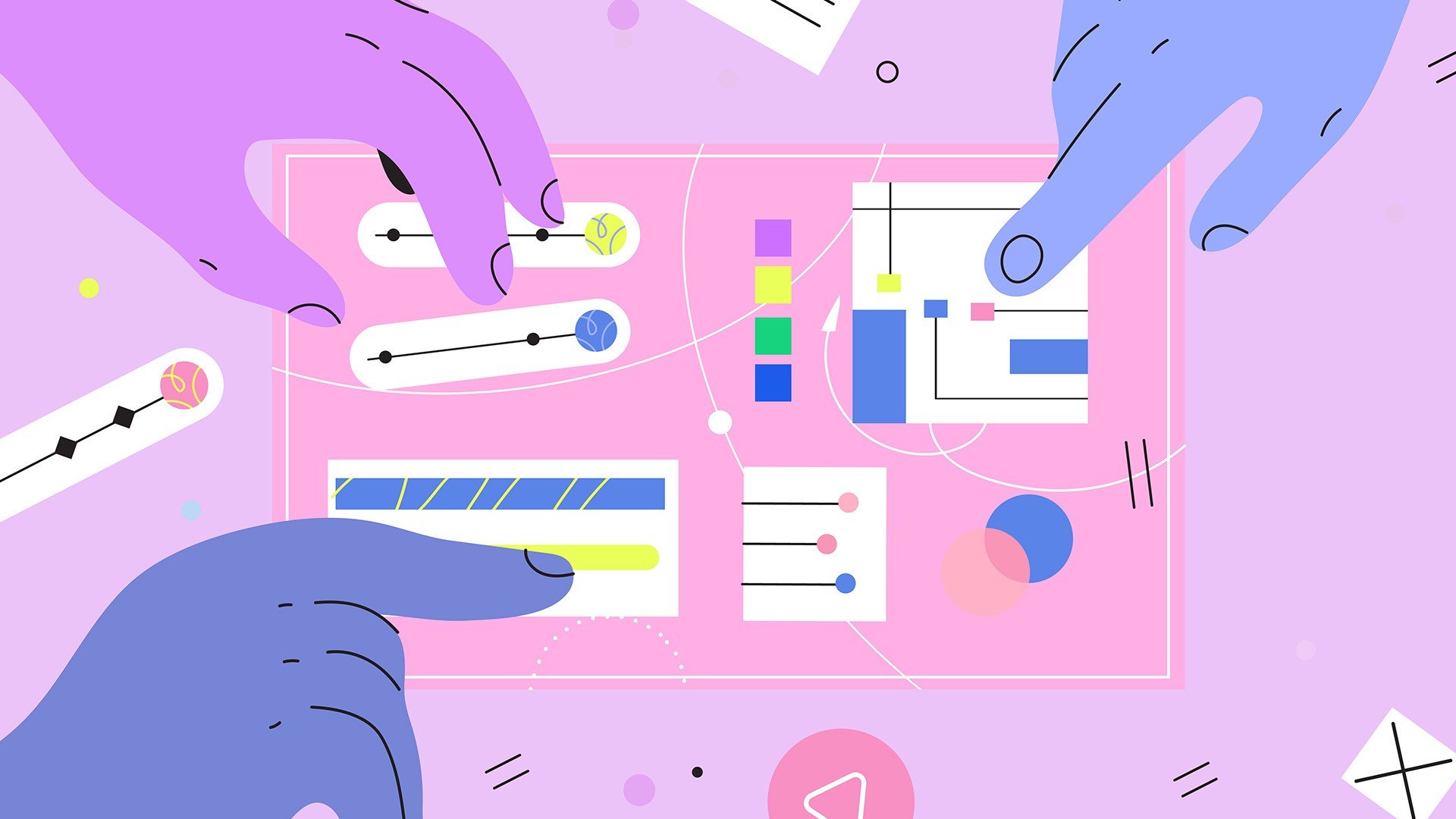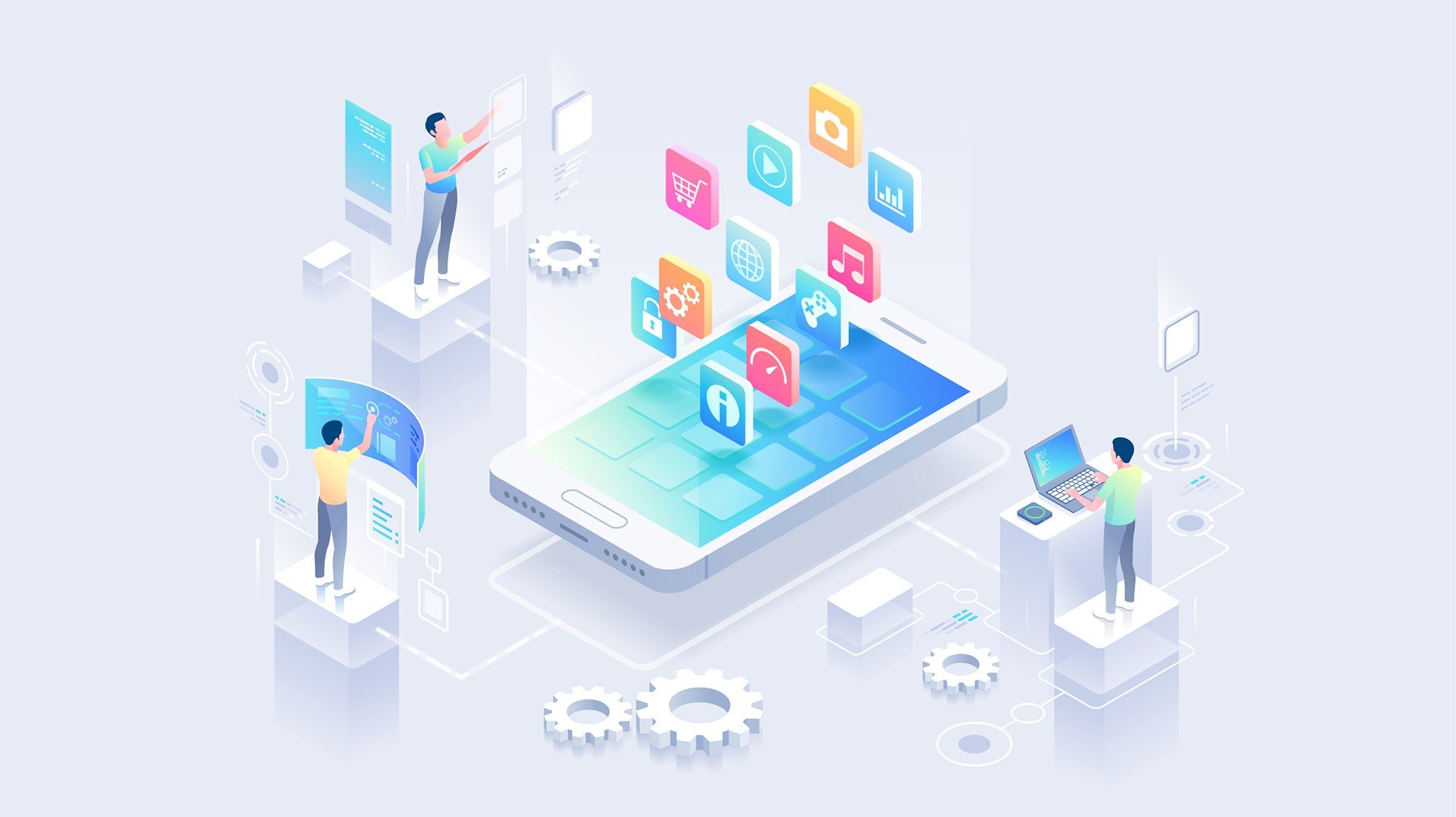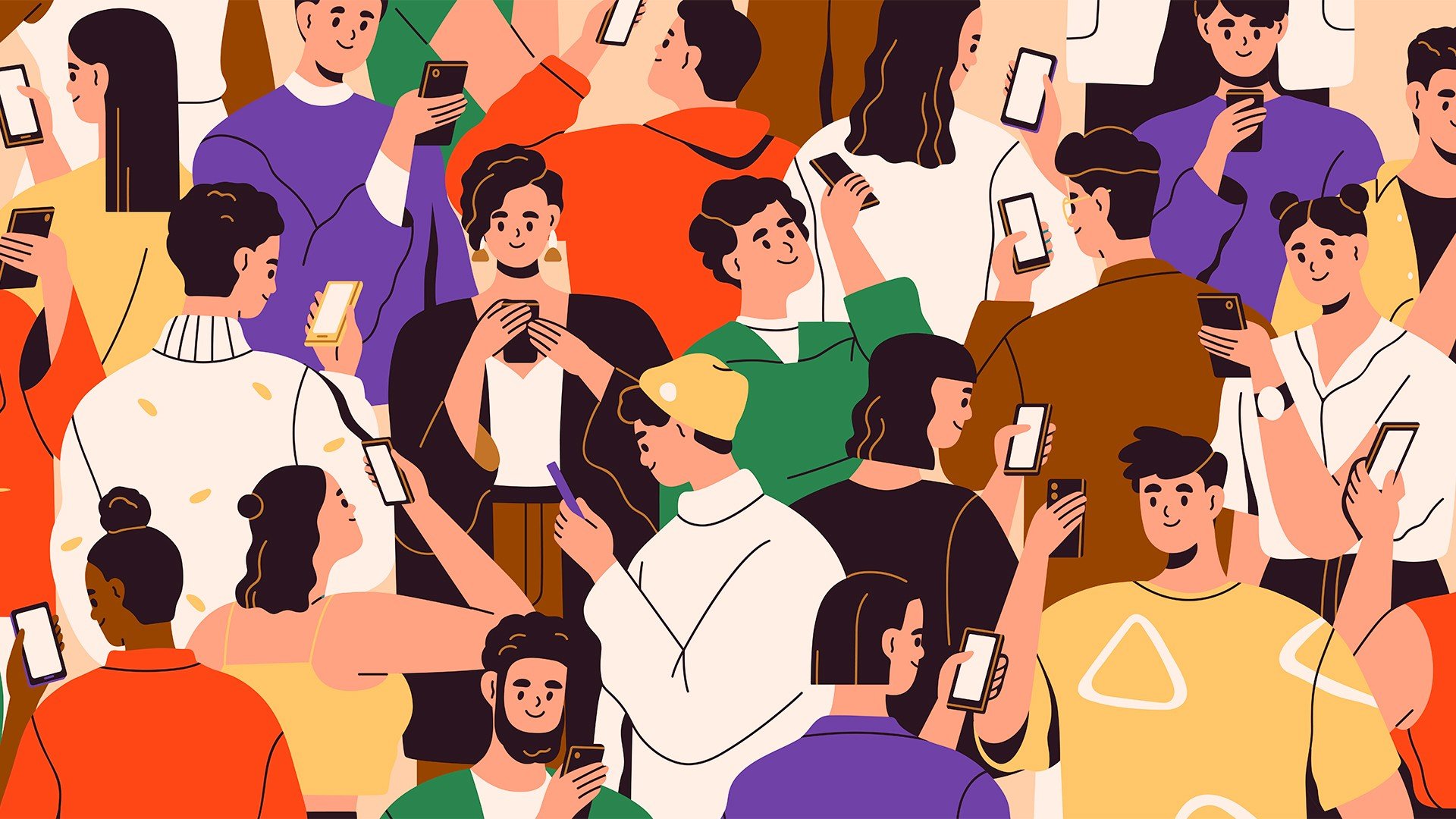Figma開發模式不好上手?超好用外掛這邊看!
今年Figma重大改版後,開發模式大家用得還習慣嗎?若以前還不會使用figma的工程師們,可以試著練習看Figma的設計稿,而這篇文章絕對對你有幫助!

Figma模式切換
還不知道Figma是什麼的朋友,可以先到這篇複習: FIGMA是什麼? ;而目前開發模式還在測試階段中,也代表官方會持續不斷優化與調整!
模式分為設計(綠) 與開發(藍) ,而前端在切版時則點擊按鈕就可以切換成開發模式喔!在切換模式之下相當便利,而切換後版面所呈現的區塊也會有所不同,在這篇我們僅討論開發模式。

Figma開發模式
可以看見未使用外掛前數值分散不同區塊,這邊範例是針對點擊圖片後查看Inspect的畫面,所以會少了「Typography」的部分(文字的話就會出現喔!);先是圖片來源、開發資源(可將任何連結放這裡)、程式碼、圖層狀態、樣式區、輸出。
而因為分類較多,不熟悉Figma的工程師們可能會霧煞煞,或是拼拼湊湊要分好幾次看,而這時候外掛的誕生真的是感激不盡啊(跪)

推薦外掛:autoHTML


STEP01 啟用外掛
下載好後,切換為開發模式則可以看見右側頁籤有「Plugins」,點擊後並點選該外掛即可開啟。

STEP02 查看程式碼
點擊你想查看的區域,這個外掛會生成html、css給你!只要切換頁籤即可看見。點擊Download ZIP則可以整包下載到本地端,這樣就能直接取用囉!
注意事項
class的命名需要替換,而不管是使用外掛或沒有使用,目前程式碼都是需要一個一個點擊去查看的,故設計時component的重要性,可以讓設計師、工程師都能一目瞭然共用區塊有多少個,再來分配不同部分來切版。
都已經看到這邊了,想必我們的文章一定有幫助到你。
喜歡的話歡迎分享,或前往表單告訴我們你的需求,
樂活會有專業團隊為您解答!
推薦好文
-

結合LINE官方帳號 × 預約系統的智慧查詢應用流程,打造零接觸、即時互動的客戶查詢體驗
在數位化快速發展的時代,企業不只要「能接單」,更要「接得聰明」。本篇介紹如何透過結合 LINE 官方帳號與網站預約系統,打造一條龍式的智慧查詢機制,大幅提升客戶體驗、降低人力負擔,並實現真正的「零接觸服務」。
-

專案風險控管與危機應變,修補溝通斷點,矯正目標偏差
專案過程中我們看待真相的原理,從小專案到大專案都一樣,再嚴謹的 SOP,終究還是由人執行。口頭一句「已交付」或一篇公告,不會讓事情自動到位,說了不等於做了,發文不等於落地。
-

LINE Bot×CRM×AI 智能客服:從提問到結案的 SLA 流程與自動化
把客服做成一條完整可追蹤的「提問 → 受理 → 分級 → 轉真人 → 結案 → 回饋」閉環。 我們用 LINE Bot+CRM+AI 知識庫,把每一次對話變成可量化、可稽核、可優化的服務流程。
-

全運會集章活動系統上線:從遊戲化到資料化
LOHAS IT 推出全運會集章活動系統:任務引擎、雙因子場域驗證、反作弊、高併發與即時看板一次到位。從遊戲化參與到資料化決策,支援序號庫與庫存管控,現場快速調整、後續可接 CRM/BI,讓活動又穩又好玩。
-
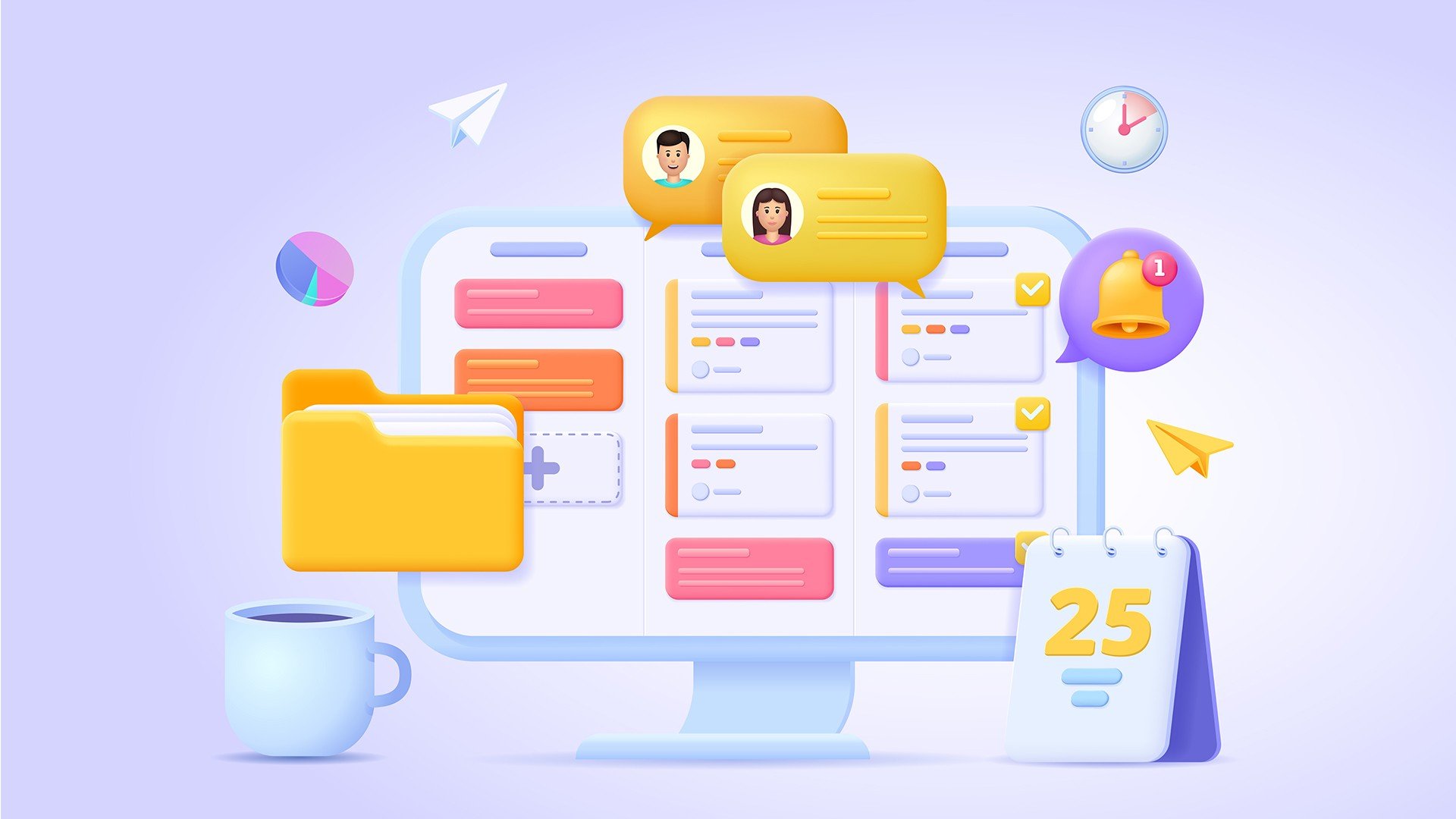
系統開發流程解密:用Trello敏捷開發縮短時程、提高成效
在現代系統開發專案中,快速反應、靈活調整已成為基本要求。想有效推動敏捷開發,不僅需要正確的方法論,還需要好用的工具輔助。今天,就讓我們分享如何透過Trello,一款輕量化專案管理工具,實踐敏捷開發,加速交付成果!
-
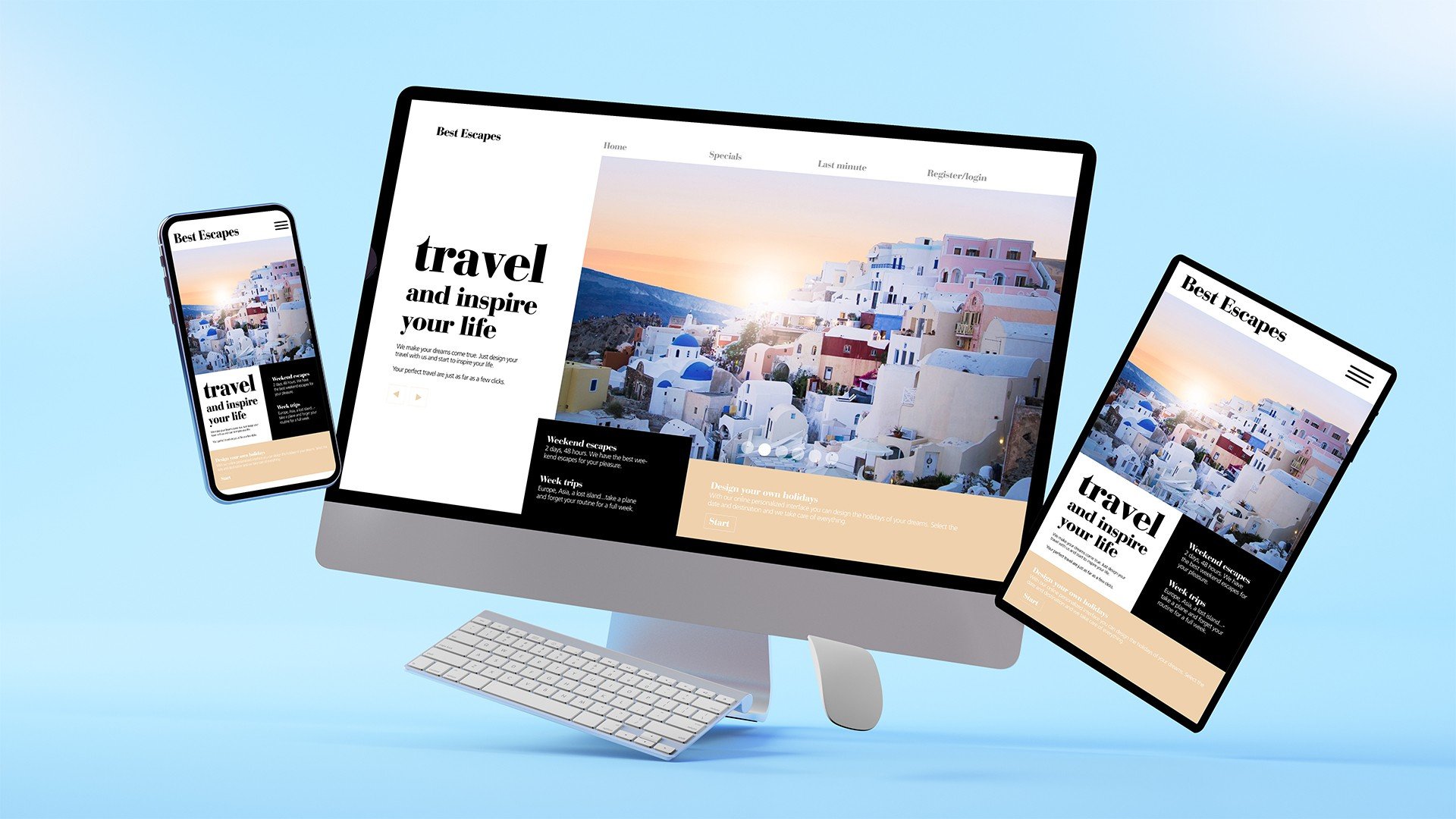
網站設計走向模組化?套版與客製開發的抉擇
在數位轉型浪潮下,網站設計快速朝向模組化與效率導向發展。愈來愈多企業希望網站能快速建置、容易維護,同時兼顧品牌形象與系統功能,因此在建站初期,往往會面臨一項抉擇:該選擇快速套版?還是全面客製化?
-
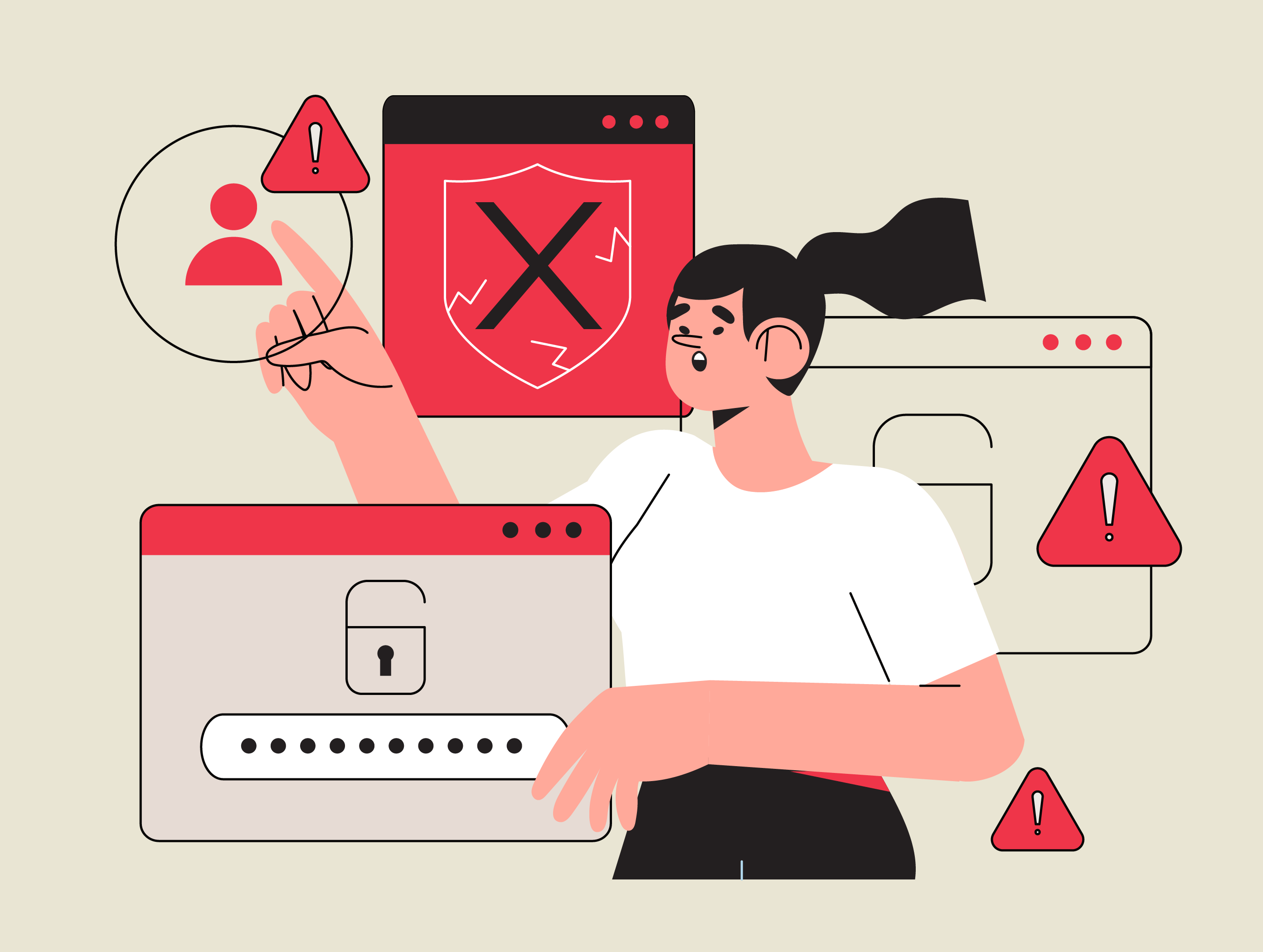
科技新焦點:AI技術突破、網路攻擊與假資訊衝擊
2024年,網頁的世界風起雲湧,其實有許多重大事件接踵而至,沒有關注的朋友可能不會知曉,但多到讓人目不暇給!與你分享近期四個熱騰騰事件,從AI新技術的突破到大規模的網絡攻擊,和我們一起了解最新的科技動態吧!
-
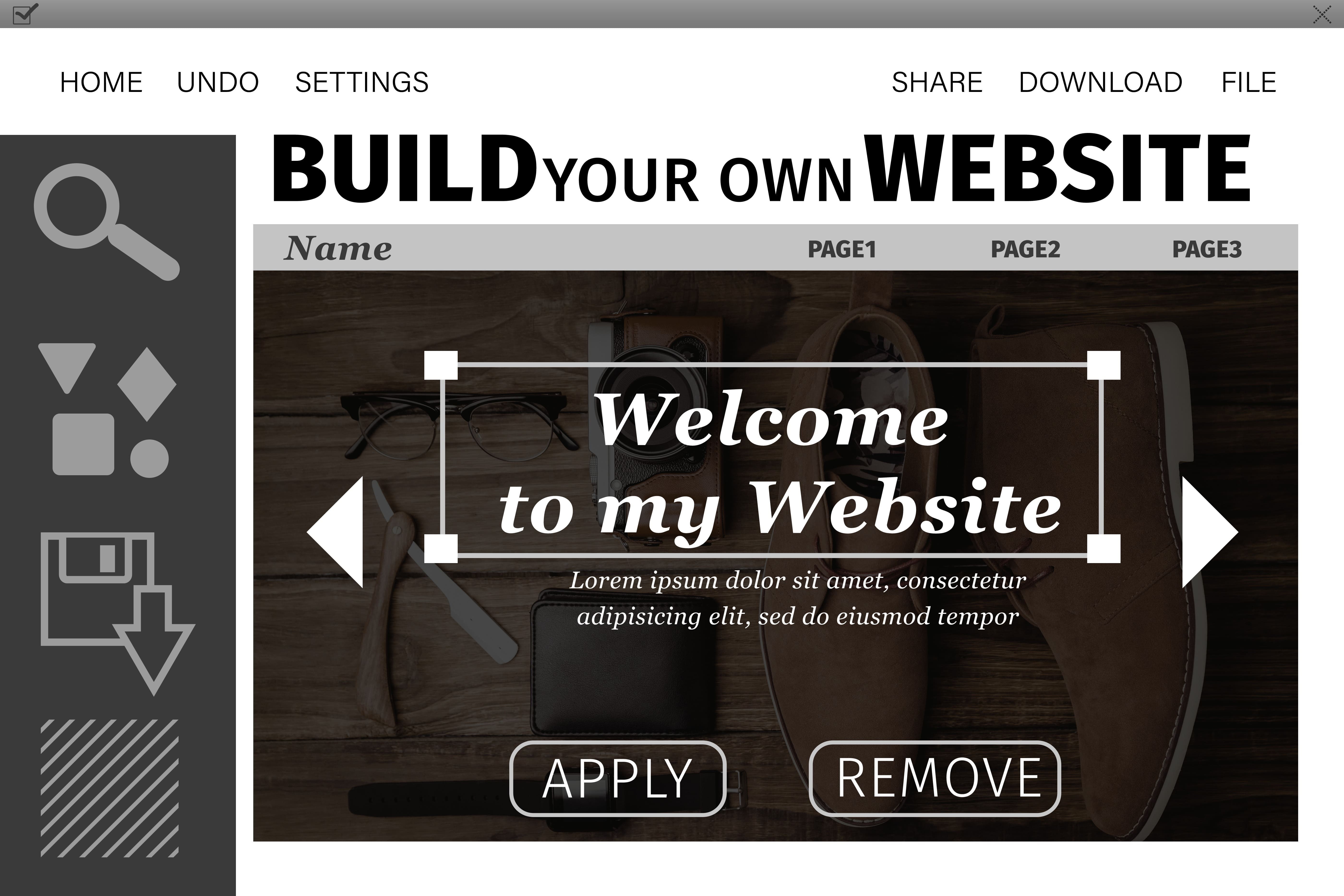
不會寫程式的你也能架站!
在數位時代,台灣的企業和創業者們正掀起一股使用 No-Code 和 Low-Code 平台的熱潮!這些平台讓你不需要懂程式碼,也能打造出不錯的網站。無論你是小型店家想要快速上線,還是創業新手想要測試你的創意,這些工具都能幫你迅速實現夢想。接下來,我們要介紹四款 No-Code 和 Low-Code 平台:Webflow、Bubble、Wix 和 OutSystems。這些平台功能強大,保證讓你大開眼界!一起來看看有哪些吧!
-

【工程師有福啦!】未來必備的新CSS
近期推出了一些新穎的 CSS 樣式,有些雖然尚未在所有瀏覽器中普及,但為工程師帶來更有感的css寫法與效率。此篇將介紹四個備受期待的 CSS一起看下去吧!
文章分類
最新文章
-

有利於SEO的五個架站平台報你知!
-

從個人到企業:微軟Copilot Pro引領智慧工作新浪潮
-

OpenAI推出GPT Store和ChatGPT Team,開啟AI客製化時代!
-

Tldraw AI 白板繪圖工具|只要畫草稿就可以幫你生成現實!
-

Midjourney V6 更新!下指令方式更新、可以畫出文字等三大更新重點總整理
-

Pantone 2024年度代表色「柔和桃Peach Fuzz」溫暖呼應伴隨你的心!
-

手機拍照就能建模?掃QRcode立即複製!設計家居業有福啦!— AR code object capture
-

給我15分鐘就好!時間管理—番茄鐘工作法!
-

2023年備受矚目「台灣設計展」就在新北!你我同圈人?O起來就知道!
-

全能導師:Google 25歲生日快樂!
-

表情符號自己做!Emoji Kitchen烹飪天地任你無限合成新表情!
-

【設計師有福啦!】超實用免費AI圖像生成工具看這邊!
-

Figma開發模式不好上手?超好用外掛這邊看!
-

通用GA轉GA4,你還習慣嗎?八大差異一次看
-

messenger最終併回facebook之潛在疑問
熱門文章
-

messenger最終併回facebook之潛在疑問
-

通用GA轉GA4,你還習慣嗎?八大差異一次看
-

Figma開發模式不好上手?超好用外掛這邊看!
-

【設計師有福啦!】超實用免費AI圖像生成工具看這邊!
-

表情符號自己做!Emoji Kitchen烹飪天地任你無限合成新表情!
-

全能導師:Google 25歲生日快樂!
-

2023年備受矚目「台灣設計展」就在新北!你我同圈人?O起來就知道!
-

給我15分鐘就好!時間管理—番茄鐘工作法!
-

手機拍照就能建模?掃QRcode立即複製!設計家居業有福啦!— AR code object capture
-

Pantone 2024年度代表色「柔和桃Peach Fuzz」溫暖呼應伴隨你的心!
-

Midjourney V6 更新!下指令方式更新、可以畫出文字等三大更新重點總整理
-

Tldraw AI 白板繪圖工具|只要畫草稿就可以幫你生成現實!
-

OpenAI推出GPT Store和ChatGPT Team,開啟AI客製化時代!
-

從個人到企業:微軟Copilot Pro引領智慧工作新浪潮
-

有利於SEO的五個架站平台報你知!
熱門標籤
- 網頁設計
- 前端
- 切版
- API
- Webhook
- RESTful API
- API Token
- AI導入
- 數位行銷
- 專案管理
- 設計
- 品牌
- 電商
- 客製化網站開發
- 網站設計
- 系統開發
- APP
- UI
- UX
- 行銷
- 技術
- 綠界
- LINE
- 電子發票
- 購物車
- 第三方平台
- 資安
- PHP
- Laravel
- Wordpress
- 人工智慧
- 數位內容
- 企業永續
- 網通設備
如果文章讓你激盪出點子或疑問,歡迎致電或來信跟我們聊聊唷!
聯絡我們